Vue에서 인증 코드를 구현하는 방법
Vue는 확인 코드 메서드를 구현합니다. 1. js 구성 요소를 소개합니다. 3. 확인 개체를 정의합니다. 5. 유효성 검사() 메서드를 통해 입력이 올바른지 확인합니다.

이 기사의 운영 환경: Windows 7 시스템, vue 버전 2.9.6, DELL G3 컴퓨터.
Vue는 인증코드를 어떻게 구현하나요
Vue는 인증코드 기능을 구현합니다
구체적인 내용은 다음과 같습니다
1. 효과
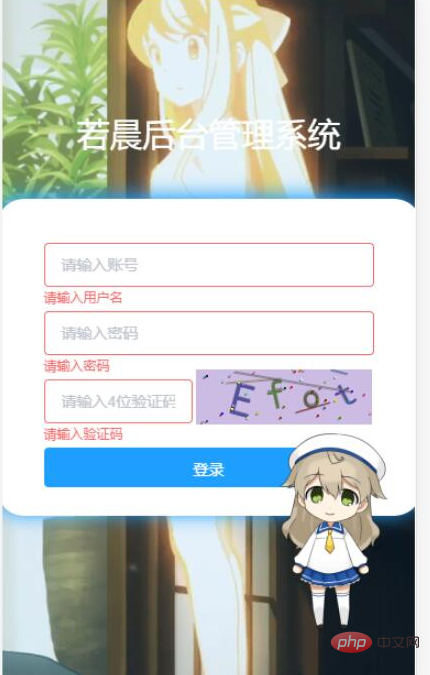
2.1 js 컴포넌트 생성
 Content
Content
(직접 붙여넣어도 되는데, 너비와 높이를 변경해야 하며, _init 메소드에서 너비와 높이를 수정해야 함)
function GVerify (options) { // 创建一个图形验证码对象,接收options对象为参数
this.options = { // 默认options参数值
id: '', // 容器Id
canvasId: 'verifyCanvas', // canvas的ID
width: '80', // 默认canvas宽度
height: '30', // 默认canvas高度
type: 'number', // 图形验证码默认类型blend:数字字母混合类型、number:纯数字、letter:纯字母
code: ''
}
if (Object.prototype.toString.call(options) === '[object Object]') { // 判断传入参数类型
for (var i in options) { // 根据传入的参数,修改默认参数值
this.options[i] = options[i]
}
} else {
this.options.id = options
}
this.options.numArr = '0,1,2,3,4,5,6,7,8,9'.split(',')
this.options.letterArr = getAllLetter()
this._init()
this.refresh()
}
GVerify.prototype = {
/** 版本号**/
version: '1.0.0',
/** 初始化方法**/
_init: function () {
var con = document.getElementById(this.options.id)
var canvas = document.createElement('canvas')
// this.options.width = con.offsetWidth > 0 ? con.offsetWidth : '30'
// this.options.height = con.offsetHeight > 0 ? con.offsetHeight : '30'
this.options.width = '160'
this.options.height = '50'
canvas.id = this.options.canvasId
canvas.width = this.options.width
canvas.height = this.options.height
canvas.style.cursor = 'pointer'
canvas.innerHTML = '您的浏览器版本不支持canvas'
con.appendChild(canvas)
var parent = this
canvas.onclick = function () {
parent.refresh()
}
},
/** 生成验证码**/
refresh: function () {
var canvas = document.getElementById(this.options.canvasId)
if (canvas.getContext) {
var ctx = canvas.getContext('2d')
}
ctx.textBaseline = 'middle'
ctx.fillStyle = randomColor(180, 240)
ctx.fillRect(0, 0, this.options.width, this.options.height)
if (this.options.type === 'blend') { // 判断验证码类型
var txtArr = this.options.numArr.concat(this.options.letterArr)
} else if (this.options.type === 'number') {
var txtArr = this.options.numArr
} else {
var txtArr = this.options.letterArr
}
for (var i = 1; i <= 4; i++) {
var txt = txtArr[randomNum(0, txtArr.length)]
this.options.code += txt
ctx.font = randomNum(this.options.height / 2, this.options.height) + 'px SimHei' // 随机生成字体大小
ctx.fillStyle = randomColor(50, 160) // 随机生成字体颜色
ctx.shadowOffsetX = randomNum(-3, 3)
ctx.shadowOffsetY = randomNum(-3, 3)
ctx.shadowBlur = randomNum(-3, 3)
ctx.shadowColor = 'rgba(0, 0, 0, 0.3)'
var x = this.options.width / 5 * i
var y = this.options.height / 2
var deg = randomNum(-30, 30)
/** 设置旋转角度和坐标原点**/
ctx.translate(x, y)
ctx.rotate(deg * Math.PI / 180)
ctx.fillText(txt, 0, 0)
/** 恢复旋转角度和坐标原点**/
ctx.rotate(-deg * Math.PI / 180)
ctx.translate(-x, -y)
}
/** 绘制干扰线**/
for (var i = 0; i < 4; i++) {
ctx.strokeStyle = randomColor(40, 180)
ctx.beginPath()
ctx.moveTo(randomNum(0, this.options.width), randomNum(0, this.options.height))
ctx.lineTo(randomNum(0, this.options.width), randomNum(0, this.options.height))
ctx.stroke()
}
/** 绘制干扰点**/
for (var i = 0; i < this.options.width / 4; i++) {
ctx.fillStyle = randomColor(0, 255)
ctx.beginPath()
ctx.arc(randomNum(0, this.options.width), randomNum(0, this.options.height), 1, 0, 2 * Math.PI)
ctx.fill()
}
},
/** 验证验证码**/
validate: function (code) {
var code = code.toLowerCase()
var v_code = this.options.code.toLowerCase()
if (code == v_code) {
return true
} else {
return false
}
}
}
/** 生成字母数组**/
function getAllLetter () {
var letterStr = 'a,b,c,d,e,f,g,h,i,j,k,l,m,n,o,p,q,r,s,t,u,v,w,x,y,z,A,B,C,D,E,F,G,H,I,J,K,L,M,N,O,P,Q,R,S,T,U,V,W,X,Y,Z'
return letterStr.split(',')
}
/** 生成一个随机数**/
function randomNum (min, max) {
return Math.floor(Math.random() * (max - min) + min)
}
/** 生成一个随机色**/
function randomColor (min, max) {
var r = randomNum(min, max)
var g = randomNum(min, max)
var b = randomNum(min, max)
return 'rgb(' + r + ',' + g + ',' + b + ')'
}
export {
GVerify
}2.2 로그인 페이지
2.2.1 컴포넌트 소개
[....<script>]
import { GVerify } from '../../static/js/verifyCode';
[export default { ....]2.2.2 검증 객체 정의
verifyCode 주의
data: function () {
return {
title: '若晨后台管理系统',
ruleForm: {
username: '',
password: '',
verifyCode: ''
},
rules: {
username: [
{ required: true, message: '请输入用户名', trigger: 'blur' }
],
password: [{ required: true, message: '请输入密码', trigger: 'blur' }],
verifyCode: [
{ required: true, message: '请输入验证码', trigger: 'blur' }
]
},
verifyCode: null
}
},2.2.3 노드 초기화
<el-form-item prop="verifyCode" class="verifyCodeItemCss">
<el-input class="verify_css" placeholder="请输入4位验证码" v-model="ruleForm.verifyCode" @keyup.enter.native="submitForm('ruleForm')"></el-input>
<!--关键 ↓-->
<div id="v_container"></div>
</el-form-item>Mounted 메소드에서 'v_container'를 div의 id로 초기화
mounted () {
this.verifyCode = new GVerify('v_container')
}2.2.4 입력이 맞는지 검증
데이터에 정의된 verifyCode 객체의 verify() 메소드를 통해 입력이 올바르게 true를 반환하면 오류는 false를 반환합니다
var that = this
// 获取验证码
var verifyCode = this.ruleForm.verifyCode
var verifyFlag = this.verifyCode.validate(verifyCode)
if (!verifyFlag) {
that.$notify.error({
title: '系统提示',
message: '验证码输入错误'
})
return;
} else {
that.$notify({
title: '系统提示',
message: '验证码输入正确',
type: 'success'
})
}3. 모든 페이지 코드
<script> import { GVerify } from '../../static/js/verifyCode'; export default { data: function () { return { title: &#39;若晨后台管理系统&#39;, ruleForm: { username: &#39;&#39;, password: &#39;&#39;, verifyCode: &#39;&#39; }, rules: { username: [ { required: true, message: &#39;请输入用户名&#39;, trigger: &#39;blur&#39; } ], password: [{ required: true, message: &#39;请输入密码&#39;, trigger: &#39;blur&#39; }], verifyCode: [ { required: true, message: &#39;请输入验证码&#39;, trigger: &#39;blur&#39; } ] }, verifyCode: null } }, mounted () { // 随机播放帧数 this.videoCut() this.verifyCode = new GVerify('v_container') }, methods: { submitForm (formName) { var that = this // 获取验证码 var verifyCode = this.ruleForm.verifyCode var verifyFlag = this.verifyCode.validate(verifyCode) if (!verifyFlag) { that.$notify.error({ title: &#39;系统提示&#39;, message: &#39;验证码输入错误&#39; }) return; } else { that.$notify({ title: &#39;系统提示&#39;, message: &#39;验证码输入正确&#39;, type: &#39;success&#39; }) } this.$refs[formName].validate(valid => { if (valid) { // 判断是否登录成功 let param = { userName: that.ruleForm.username, passWord: that.ruleForm.password } // this.axios.post(this.$service.user.USER_LOGIN_API.url,param).then(res=>{ // console.log("请求成功",res) // if(res.data.data != undefined){ // that.$notify({ // title: '系统提示', // message: '登录成功', // type:"success" // }); // // 存local // localStorage.setItem('ms_username',res.data.data.userNickName); // localStorage.setItem('token',res.data.data.id); // self.$router.push('/index'); // }else{ // that.$notify.error({ // title: '系统提示', // message: '用户账户密码输出错误' // }); // } localStorage.setItem('ms_username', 'admin') localStorage.setItem('token', 'admin') that.$router.push('/index') } else { console.log('error submit!!') return false } }) }, videoCut () { $('video').on('loadedmetadata', function (event) { var duration = Math.ceil(this.duration) this.currentTime = Math.round(Math.random() * duration) }) } } } </script>{{title}}登录
추천 학습: "
최신 5개 vue.js 비디오 튜토리얼 선택위 내용은 Vue에서 인증 코드를 구현하는 방법의 상세 내용입니다. 자세한 내용은 PHP 중국어 웹사이트의 기타 관련 기사를 참조하세요!

핫 AI 도구

Undresser.AI Undress
사실적인 누드 사진을 만들기 위한 AI 기반 앱

AI Clothes Remover
사진에서 옷을 제거하는 온라인 AI 도구입니다.

Undress AI Tool
무료로 이미지를 벗다

Clothoff.io
AI 옷 제거제

AI Hentai Generator
AI Hentai를 무료로 생성하십시오.

인기 기사

뜨거운 도구

메모장++7.3.1
사용하기 쉬운 무료 코드 편집기

SublimeText3 중국어 버전
중국어 버전, 사용하기 매우 쉽습니다.

스튜디오 13.0.1 보내기
강력한 PHP 통합 개발 환경

드림위버 CS6
시각적 웹 개발 도구

SublimeText3 Mac 버전
신 수준의 코드 편집 소프트웨어(SublimeText3)

뜨거운 주제
 7439
7439
 15
15
 1369
1369
 52
52
 76
76
 11
11
 32
32
 19
19
 vue.js로 JS 파일을 참조하는 방법
Apr 07, 2025 pm 11:27 PM
vue.js로 JS 파일을 참조하는 방법
Apr 07, 2025 pm 11:27 PM
vue.js에서 JS 파일을 참조하는 세 가지 방법이 있습니다. & lt; script & gt; 꼬리표;; mounted () 라이프 사이클 후크를 사용한 동적 가져 오기; Vuex State Management Library를 통해 수입.
 Vue는 천막/텍스트 스크롤 효과를 인식합니다
Apr 07, 2025 pm 10:51 PM
Vue는 천막/텍스트 스크롤 효과를 인식합니다
Apr 07, 2025 pm 10:51 PM
CSS 애니메이션 또는 타사 라이브러리를 사용하여 VUE에서 Marquee/Text Scrolling Effects를 구현하십시오. 이 기사는 CSS 애니메이션 사용 방법을 소개합니다. & lt; div & gt; CSS 애니메이션을 정의하고 오버플로를 설정하십시오 : 숨겨진, 너비 및 애니메이션. 키 프레임을 정의하고 변환을 설정하십시오 : Translatex () 애니메이션의 시작과 끝에서. 지속 시간, 스크롤 속도 및 방향과 같은 애니메이션 속성을 조정하십시오.
 게으른 부하 vue의 의미는 무엇입니까?
Apr 07, 2025 pm 11:54 PM
게으른 부하 vue의 의미는 무엇입니까?
Apr 07, 2025 pm 11:54 PM
vue.js에서 게으른 로딩을 사용하면 필요에 따라 부품 또는 리소스를 동적으로로드 할 수 있으므로 초기 페이지로드 시간을 줄이고 성능을 향상시킵니다. 특정 구현 방법에는 & lt; keep-alive & gt를 사용하는 것이 포함됩니다. & lt; 구성 요소는 & gt; 구성 요소. 게으른 하중은 FOUC (Splash Screen) 문제를 일으킬 수 있으며 불필요한 성능 오버 헤드를 피하기 위해 게으른 하중이 필요한 구성 요소에만 사용해야합니다.
 Vue에서 부트 스트랩을 사용하는 방법
Apr 07, 2025 pm 11:33 PM
Vue에서 부트 스트랩을 사용하는 방법
Apr 07, 2025 pm 11:33 PM
vue.js에서 bootstrap 사용은 5 단계로 나뉩니다 : Bootstrap 설치. main.js.의 부트 스트랩 가져 오기 부트 스트랩 구성 요소를 템플릿에서 직접 사용하십시오. 선택 사항 : 사용자 정의 스타일. 선택 사항 : 플러그인을 사용하십시오.
 Vue에서 시계를 사용하는 방법
Apr 07, 2025 pm 11:36 PM
Vue에서 시계를 사용하는 방법
Apr 07, 2025 pm 11:36 PM
vue.js의 시계 옵션을 사용하면 개발자가 특정 데이터의 변경 사항을들을 수 있습니다. 데이터가 변경되면 콜백 기능을 트리거하여 업데이트보기 또는 기타 작업을 수행합니다. 구성 옵션에는 즉시 콜백을 실행할지 여부와 DEEP를 지정하는 즉시 포함되며, 이는 객체 또는 어레이에 대한 변경 사항을 재귀 적으로 듣는 지 여부를 지정합니다.
 VUE 구성 요소 통과 값은 무엇을 의미합니까?
Apr 07, 2025 pm 11:51 PM
VUE 구성 요소 통과 값은 무엇을 의미합니까?
Apr 07, 2025 pm 11:51 PM
VUE 구성 요소 전달 값은 구성 요소간에 데이터와 정보를 전달하는 메커니즘입니다. 속성 (소품) 또는 이벤트를 통해 구현할 수 있습니다. 소품 : 구성 요소에서 수신 할 데이터를 선언하고 부모 구성 요소에서 데이터를 전달합니다. 이벤트 : $ Emit 메소드를 사용하여 이벤트를 트리거하고 V-ON 지시문을 사용하여 부모 구성 요소에서 듣습니다.
 VUE 버전을 쿼리하는 방법
Apr 07, 2025 pm 11:24 PM
VUE 버전을 쿼리하는 방법
Apr 07, 2025 pm 11:24 PM
Vue DevTools를 사용하여 브라우저 콘솔에서 vue 탭을 보면 VUE 버전을 쿼리 할 수 있습니다. npm을 사용하여 "npm list -g vue"명령을 실행하십시오. package.json 파일의 "종속성"객체에서 vue 항목을 찾으십시오. Vue Cli 프로젝트의 경우 "vue -version"명령을 실행하십시오. & lt; script & gt에서 버전 정보를 확인하십시오. vue 파일을 나타내는 html 파일의 태그.
 Vue Pagination 사용 방법
Apr 08, 2025 am 06:45 AM
Vue Pagination 사용 방법
Apr 08, 2025 am 06:45 AM
Pagination은 큰 데이터 세트를 작은 페이지로 나누어 성능 및 사용자 경험을 향상시키는 기술입니다. VUE에서 다음 내장 방법을 페이징에 사용할 수 있습니다. 총 페이지 수를 계산하십시오 : TotalPages () Traversal 페이지 번호 : V-For Directive 현재 페이지를 설정하려면 : CurrentPage 현재 페이지 데이터 가져 오기 : currentPagedAta ()




